Page 1
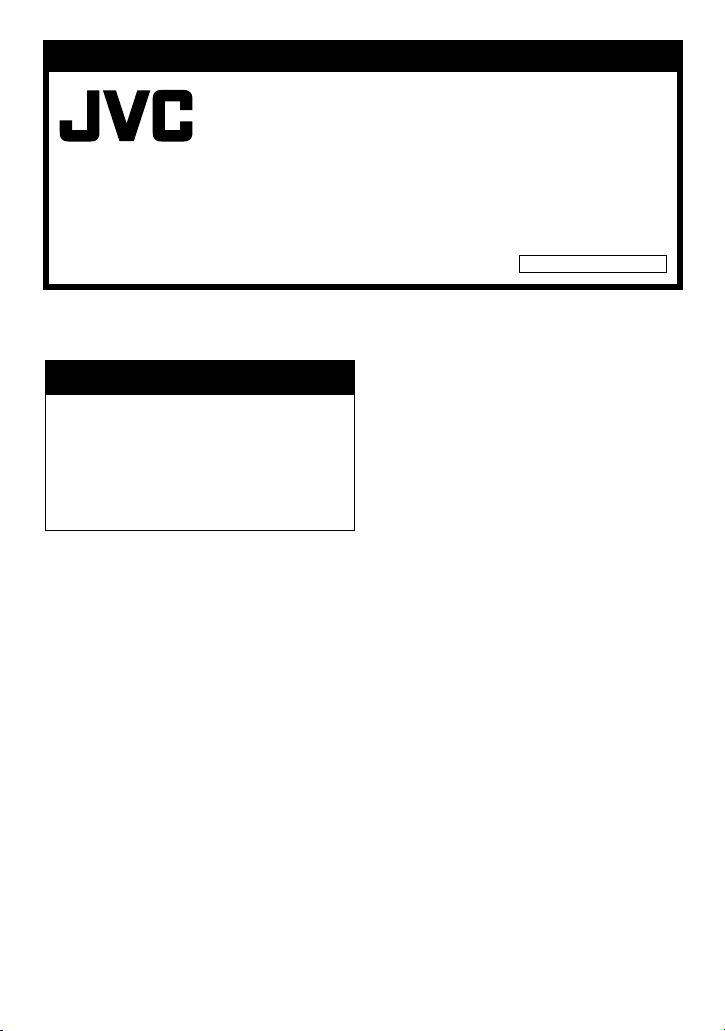
FRANÇAIS
GUIDE D’INSTALLATION DU
LOGICIEL ET RACCORDEMENT
D’ORDINATEUR
LYT1387-003A
© 2004 Victor Company of Japan, Limited
CONTRAT DE LICENCE LOGICIEL
JVC
IMPORTANT
POUR LA CLIENTELE : VEUILLEZ
LIRE CES INSTRUCTIONS
SOIGNEUSEMENT AVANT
D’INSTALLER OU D’UTILISER LE
LOGICIEL “DIGITAL PHOTO
NAVIGATOR” (le “Programme”) SUR
VOTRE ORDINATEUR.
Le droit d’utiliser ce Programme est
accordé par Victor Company of Japan,
Limited (“JVC”) à vous
uniquement, sous réserve de votre
acceptation des termes suivants.
Si vous n’acceptez pas ces termes, vous ne
devez pas installer ou utiliser le
Programme. CEPENDANT,
L’INSTALLATION OU L’UTILISATION DU
PROGRAMME SIGNIFIE QUE VOUS
ACCEPTEZ LES TERMES ET
CONDITIONS DU CONTRAT.
1 DROIT D’AUTEUR ET DROIT DE
PROPRIETE
Vous reconnaissez que les droits
d’auteur et autres droits de propriété
intellectuelle liés au Programme sont
ceux de JVC et de son concédant de
licence, et restent la propriété de JVC et
d’un tel concédant. Le Programme est
protégé par les lois sur les droits
d’auteur en vigueur au Japon et dans
d’autres pays, et par des conventions y
afférent.
—1—
Imprimé en Malaisie
1104MKH-ID-VM
M5D7/D5/D2 DSC VC
2 ACCORD DE LICENCE
(1) Sous réserve des conditions de ce
contrat, JVC vous accorde un droit
non exclusif d’utiliser le Programme.
Vous pouvez installer et utiliser le
Programme sur un disque dur ou
autre dispositif de stockage intégré à
votre ordinateur.
(2) Vous pouvez faire une (1) copie de
ce Programme à des fins de
sauvegarde personnelle ou d’archive
uniquement.
3 RESTRICTIONS SUR LE
PROGRAMME
(1) Vous n’êtes pas autorisé à désosser,
décompiler, désassembler, réviser ou
modifier le Programme, sauf en cas
de disposition expressément prévue
par la loi.
(2) Vous n’êtes pas autorisé à copier ou
à utiliser le Programme, en tout ou en
partie, d’une manière autre que celle
spécifiée expressément dans le
présent contrat.
(3) Vous ne disposez pas du droit
d’accorder une licence d’utilisation
du Programme, ni ne pouvez le
distribuer, le louer ou le transférer à
une tierce partie quelle qu’elle soit,
ou encore permettre aux tiers
d’utiliser le Programme.
4 GARANTIE LIMITEE
JVC garantit que tout support dans
lequel le Programme est incorporé est
exempt de tout vice de matériau ou de
fabrication pour une période de trente
SUITE À LA PAGE SUIVANTE
Page 2
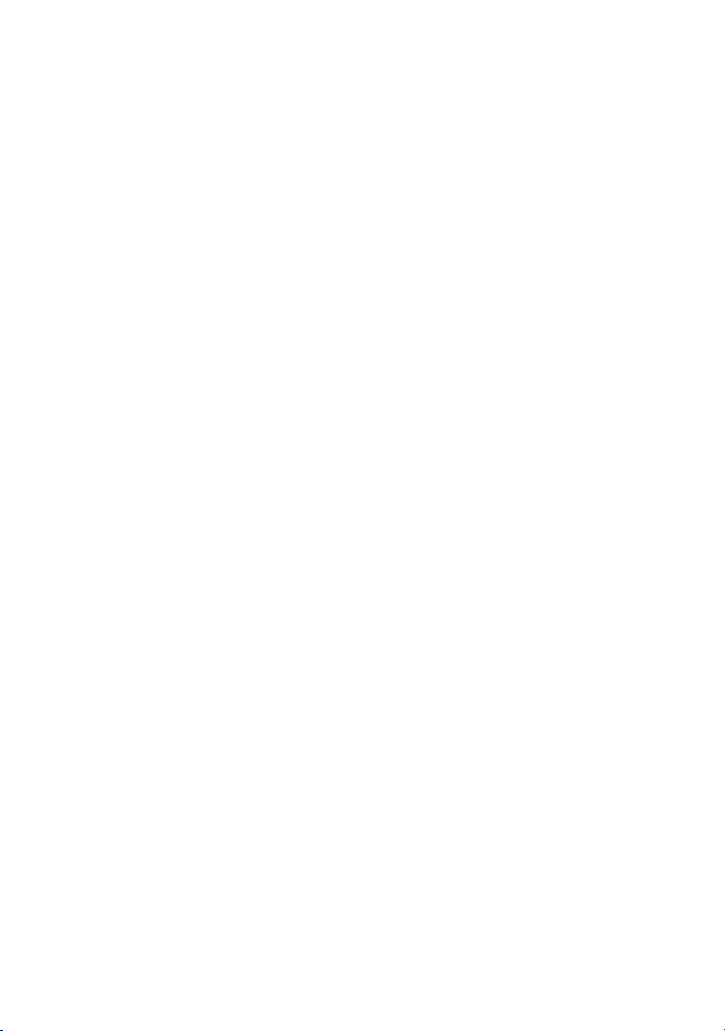
(30) jours à compter de la date d’achat
du produit. La responsabilité de JVC et
l’unique recours dont vous disposez en
rapport avec le Programme se limitent
au remplacement du produit défaillant
concerné. SAUF LES GARANTIES
EXPRESSMENT DECLAREES ICI ET
DANS LES LIMITES PERMISES PAR
LA LOI, JVC ET SES CONCEDANTS
DE LICENCE DECLINENT TOUTE
AUTRE GARANTIE, EXPLICITE OU
IMPLICITE, Y COMPRIS, MAIS SANS
S’Y LIMITER, LES GARANTIES
IMPLICITES DE QUALITE
MARCHANDE ET D’ADAPTATION A UN
BUT PARTICULIER, EN RAPPORT
AVEC LE PROGRAMME ET SA
DOCUMENTATION ECRITE. EN CAS
DE PROBLEMES LIES A, OU CAUSES
PAR, CE PROGRAMME, IL VOUS
INCOMBE DE LES RESOUDRE A VOS
PROPRES FRAIS.
5 RESPONSABILITE LIMITEE
DANS LES LIMITES PERMISES PAR
LA LOI, ET QUELLE QUE SOIT LA
NATURE DE L’ACTION INTENTEE, NI
JVC NI SES CONCEDANTS DE
LICENCE NE SERONT
RESPONSABLES DE DOMMAGES
INDIRECTS, SPECIAUX OU
ACCIDENTELS LIES A L’UTILISATION
OU A L’IMPOSSIBILITE D’UTILISER LE
PROGRAMME, MEME DANS
L’EVENTUALITE OU JVC AURAIT ETE
INFORME DE LA POSSIBILITE DE
TELS DOMMAGES. VOUS VOUS
ENGAGEZ A INDEMNISER JVC POUR
TOUTE PERTE, RESPONSABILITE OU
AUTRES FRAIS EMANANT DE
REVENDICATIONS PAR D’AUTRES
PERSONNES EN RAPPORT AVEC
L’UTILISATION DU PROGRAMME.
6 TERMES
Ce contrat entre en vigueur à la date
d’installation et d’utilisation du
Programme sur votre machine et reste
effectif jusqu’à résiliation en vertu de la
clause suivante.
Si vous violez l’une quelconque des
clauses de ce contrat, JVC se réserve le
droit de le résilier sans avis préalable.
Dans ce cas, JVC est en droit de
réclamer réparation pour les dommages
causés par cette violation. En cas de
résiliation de ce contrat, vous devez
immédiatement détruire le Programme
stocké sur votre machine (y compris
l’effacer de la mémoire de votre
ordinateur) et ne plus l’avoir en votre
possession.
7 CONTROLE DES EXPORTATIONS
Vous vous engagez à ne pas expédier,
transférer ou exporter le Programme ou
les informations et technologies
afférentes vers tout pays pour lequel le
Japon ou d’autres pays concernés ont
déclaré un embargo pour de tels produits.
8 UTILISATEUR LIE AU
GOUVERNEMENT AMERICAIN
Si vous êtes une agence du
gouvernement des Etats-Unis (le
“Gouvernement”), vous acceptez la
déclaration de JVC selon laquelle le
Programme est un “article de nature
commerciale”, comme indiqué dans la
disposition 2.101 (g) du FAR (Federal
Acquisition Regulation), constitué d’un
“Logiciel informatique commercial” inédit
tel que les articles décrits dans la
section 12.212 du FAR, et qu’une
licence vous est accordée au même titre
que tout utilisateur final commercial, en
vertu des termes de ce contrat.
9 GENERALITES
(1) Aucun changement, ajout,
suppression ou altération de ce
contrat ne sera valide à moins d’être
confirmé par écrit et signé par un
représentant agréé de JVC.
(2) Si une partie de ce contrat est jugée
non valide ou en conflit avec d’autres
lois ayant juridiction sur ce contrat,
les clauses restantes demeurent
pleinement en vigueur.
(3) Ce contrat est régi et interprété en
vertu des lois du Japon. Le tribunal
du district de Tokyo a juridiction pour
toutes les disputes en rapport avec
l’exécution, l’interprétation et
l’accomplissement de ce contrat.
Victor Company of Japan, Limited
—2—
SUITE À LA PAGE SUIVANTE
Page 3
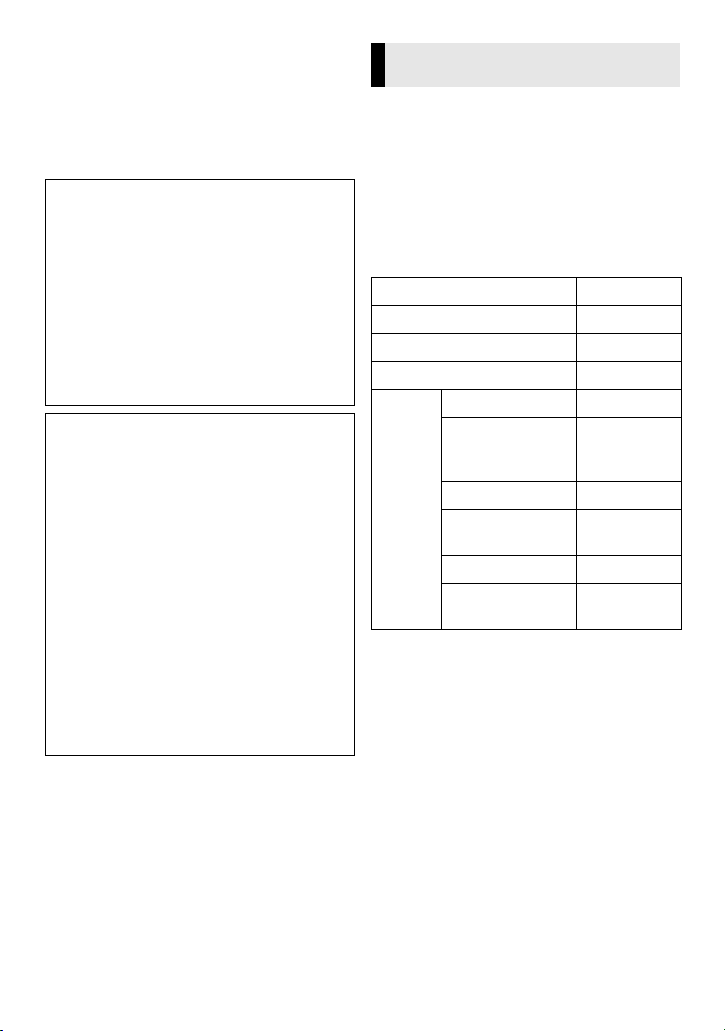
REMARQUE :
Si vous avez acheté le Programme en
Allemagne, les clauses des sections 4
(Garantie limitée) et 5 (Responsabilité
limitée) indiquées ci-dessus sont
remplacées par celles de la version
allemande de ce contrat.
ATTENTION :
● Faire fonctionner ce matériel en suivant
les procédures de fonctionnement
décrites dans ce manuel.
● N’utiliser que le CD-ROM fourni. Ne
jamais utiliser tout autre CD-ROM pour
exécuter ce logiciel.
● Ne pas tenter de modifier ce logiciel.
● Toute modification ou changement non
approuvé par JVC peut priver
l’utilisateur du droit d’autoriser cet
équipement.
Comment manipuler un disque
CD-ROM
● Faire attention de ne pas salir ou
gratter la surface miroir (opposée à la
surface imprimée). Ne rien écrire
dessus ni coller d’étiquette sur une face
ou l’autre. Si le CD-ROM devient sale,
l’essuyer en douceur avec un chiffon
doux vers l’extérieur en partant du trou
central.
● Ne pas utiliser de nettoyants de disque
conventionnels ni des aérosols de
nettoyage.
● Ne pas cintrer le CD-ROM ni toucher à
sa surface miroir.
● Ne pas ranger votre CD-ROM dans un
endroit sale, chaud ou humide. Ne pas
le mettre en plein soleil.
Vous pouvez trouver les informations les
plus récentes (en anglais) sur le logiciel
fourni sur notre serveur du World Wide
Web à http://www.jvc-victor.co.jp/
english/index-e.html
Notice pour les utilisateurs
L’utilisation de ce logiciel est autorisée
selon les termes de la licence du logiciel.
Si vous devez contacter le bureau JVC le
plus proche de vous dans votre pays à
propos de ce logiciel (consultez le réseau
de service mondial JVC à http://www.jvcvictor.co.jp/english/worldmap/index-e.html),
veuillez remplir le questionnaire suivant et
avoir les informations appropriées à portée
de la main.
Nom du produit
Modèle
Problème
Message d’erreur
Fabricant
Modèle
Ordinateur
Veuillez noter qu’il peut falloir du temps
pour répondre à vos questions, selon la
nature du sujet.
JVC ne peut pas répondre aux questions
concernant le fonctionnement de base
de votre ordinateur, ou aux questions
concernant les spécifications ou les
performances du système
d’exploitation, des autres applications
ou des pilotes.
Unité centrale
Système
d’exploitation
Mémoire Mo
Place disponible
sur le disque dur
CyberLink
Pour des détails sur le support technique de
CyberLink, reportez-vous au document
“Lisez-moi” de chaque logiciel (墌 p. 15) et le
site Web suivant : http://www2.cli.co.jp/
products/dvc/
□ De bureau
□ Portable
Mo
—3—
Page 4
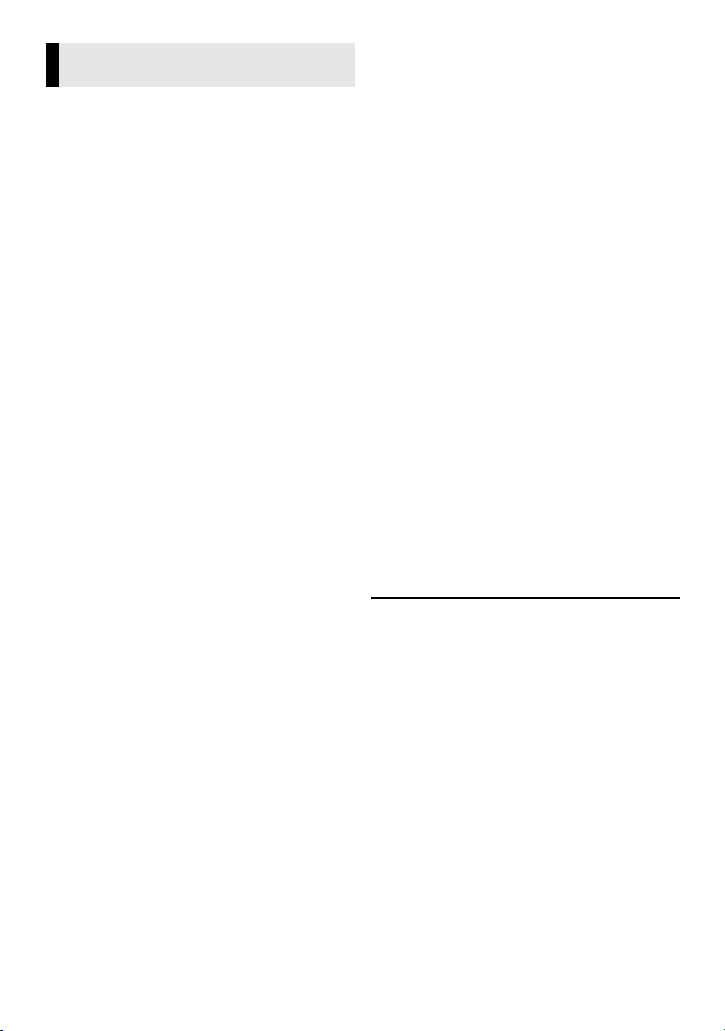
Configuration requise
䡲 Windows
Vous devez satisfaire les impératifs suivants
pour connecter un caméscope à un ordinateur
et pour utiliser Digital Photo Navigator.
Système d’exploitation : Windows®98
Second Edition (98SE) (préinstallé),
Windows
(préinstallé), Windows
(2000) (préinstallé), Windows
Edition (XP) (préinstallé), ou Windows
Professional (XP) (préinstallé)
Unité centrale : Intel MMX
200 MHz minimum
MEV : 64 Mo minimum
Espace libre disque dur :
10 Mo minimum pour l’installation, au moins
500 Mo recommandé
Connecteur : Connecteur USB
Écran : Doit pouvoir afficher 800 x 600
points avec couleur 16 bits
Divers : Internet Explorer 5.5, ou une
version ultérieure
Pour CyberLink DVD Solution
En plus des impératifs mentionnés ci-dessus,
vous devez satisfaire les impératifs suivants
pour utiliser CyberLink DVD Solution.
Système d’exploitation : Mêmes
impératifs mentionnés ci-dessus.
Pour capturer des images DV via une
connexion USB (USB 2.0), Windows
est préinstallé ou mis à jour vers Windows
Service Pack 2* est nécessaire.
* Pour mettre à jour vers Windows®XP
Service Pack 2, cliquez sur [Démarrer] et
sélectionnez [Windows Update] sous
[Tous les programmes]. Pour plus de
détails, reportez-vous à l’aide de
Windows
Microsoft : http://www.microsoft.com/
Unité centrale : Intel Pentium
minimum, Intel Pentium
minimum recommandé
MEV : 128 Mo minimum, au moins DDR
256 Mo recommandé
Espace libre disque dur : Au moins 300
Mo pour l’installation, au moins 10 Go pour
la création d’un DVD vidéo, au moins 1 Go
pour la création d’un CD vidéo
®
®
Millennium Edition (Me)
®
XP ou au site Web de
®
2000 Professional
®
TM
Pentium®,
®
®
4, 2.2 GHz
XP Home
®
XP
®
XP qui
®
XP
III, 700 MHz
—4—
Connecteur : Connecteur USB 2.0 ou
connecteur IEEE1394 (i.LINK).
Pour capturer des images DV via une
connexion USB, Windows
®
XP équipé d’un
connecteur USB 2.0 est nécessaire.
Divers : DirectX 9.0a, ou une version
ultérieure (DirectX 9.0 est installé
automatiquement)
Supports pris en charge :
DVD vidéo : DVD-R/-RW, DVD+R/+RW,
DVD+R DL
DVD-VR : DVD-RW, DVD+RW, DVD-R AM
VidéoCD (VCD) : CD-R/RW
Pour plus de détails, consultez le site web
de CyberLink à l’adresse :
http://www.gocyberlink.com/english/
products/powerproducer/2_gold/
comp_dvd_drives.jsp
䡲 Macintosh
Les exigences suivantes doivent être
satisfaites pour raccorder un caméscope à
l’ordinateur.
Matériel : iMac, iBook, Power Mac G4 ou
G5, PowerBook G3 ou G4, eMac équipé
d’un connecteur USB
Système d’exploitation : Mac OS 9.0.4 à
9.2.2, Mac OS X (10.1.5, 10.2.1 à 10.2.8,
10.3.1 à 10.3.5)
MEV : 64 Mo minimum (Mac OS 9), 128 Mo
minimum (Mac OS X)
● Les paramètres décrits ci-dessus ne sont
pas une garantie que le logiciel fourni
fonctionnera sur tous les ordinateurs
répondant à ces paramètres.
●
Si votre ordinateur ne dispose pas de la
configuration nécessaire indiquée cidessus, vous pouvez utiliser le lecteur/
enregistreur USB facultatif CU-VUSD70,
l’adaptateur de carte réseau CU-VPSD60
ou l’adaptateur de disquette CU-VFSD50
pour charger les fichiers de la car te mémoire
sur le disque dur de votre ordinateur.
(Reportez-vous à la section “JVC
Accessories” sur notre site Web
international : http://www.jvc-
victor.co.jp/english/accessory/)
● Microsoft
marques déposées ou des marques de
fabrique de Microsoft Corporation aux
États-Unis et/ou dans d’autres pays.
®
et Windows® sont des
SUITE À LA PAGE SUIVANTE
Page 5
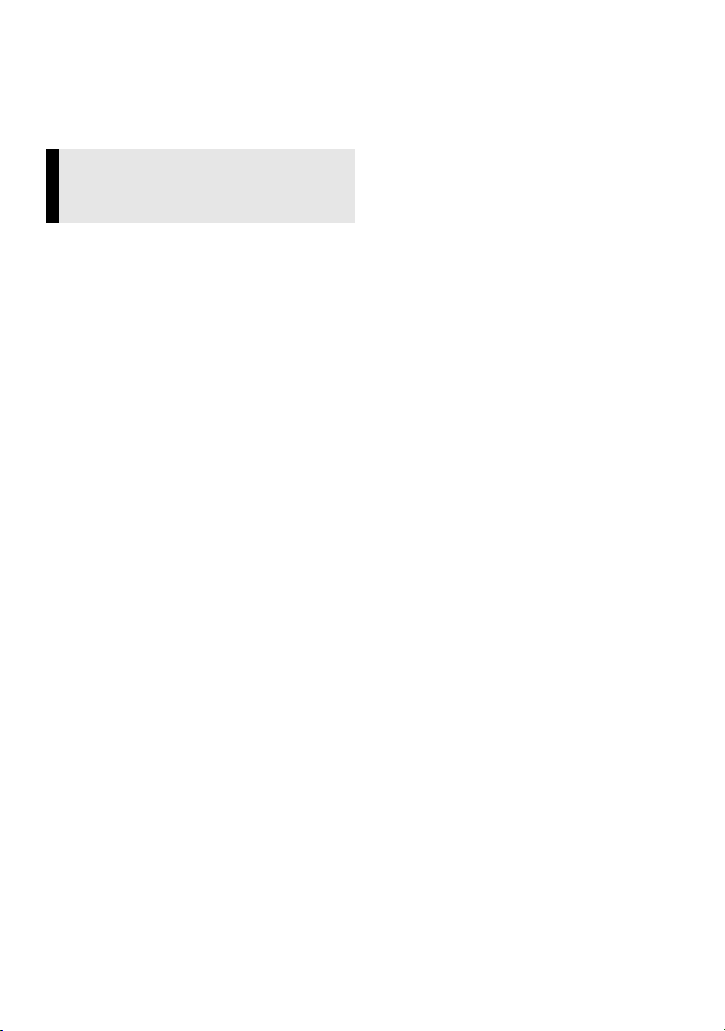
● Macintosh est une marque déposée
d’Apple Computer, Inc.
● Les autres noms de produit et d’entreprise
cités dans ce mode d’emploi sont des
marques de fabrique et/ou des marques
déposées de leurs détenteurs respectifs.
Installation du logiciel
®
(Windows
Suivez les instructions ci-dessous pour
installer le logiciel. Depuis l’écran [SETUP] à
l’étape 2, vous pouvez installer les pilotes ou
logiciels suivants. Fermez toute application
ouverte. (Vérifiez qu’il n’y a plus aucune
icône d’application dans la barre d’état.)
Pilote USB MSC
Ce pilote rend possible la lecture et
l’écriture des cartes mémoire dans le
caméscope par votre ordinateur.
Windows
Puisque l’installation de ce pilote n’est pas
nécessaire, l’élément n’est pas affiché.
Raccordez simplement le caméscope à
l’ordinateur à l’aide d’un câble USB ; vous
pouvez désormais lire et écrire sur des
cartes mémoire dans le caméscope.
Windows
Assurez-vous de NE PAS raccorder le câble
USB entre le caméscope et l’ordinateur
avant d’installer le pilote.
CyberLink DVD Solution
PowerProducer 2 Gold
PowerProducer 2 Gold est un logiciel qui
permet de créer des disques de films
composés non seulement de séquences
vidéo mais également de diaporamas. Ce
logiciel utilise un format d’assistant simple
permettant de créer une large gamme de
disques de formats différents. Vous pouvez
aussi éditer les séquences vidéo
importées.Vous pouvez importer des
séquences vidéo à partir de l’appareil
photo, les modifier puis créer un diaporama
à partir de photos. Vous pouvez créer un
menu personnalisé pour la vidéo ou le
diaporama et écrire le contenu sur DVD ou
sur d’autres supports.
®
®
)
Me/2000/XP :
98SE :
PowerDirector 3
Le logiciel PowerDirector 3 sert à capturer
facilement de la vidéo depuis un caméscope
et pour effectuer un montage aisé de fichiers
MPEG, AVI et autres fichiers vidéo, des
images fixes, ainsi que d’autres contenus
pour créer un film. Ce logiciel dispose d’une
interface qui permet d’éditer les séquences
en mode “timeline” ou en mode “storyboard”,
maintient une qualité d’image supérieure,
utilise SVRT pour le rendu rapide et comporte
toute une panoplie d’autres fonctions
évoluées de montage vidéo. Vous pouvez
exporter des fichiers vidéo sous le format DV
(AVI) pour enregistrer sur une bande DV
(vidéo numérique).
REMARQUE :
Si PowerProducer ou PowerDirector est
déjà installé, désinstallez le logiciel, puis
installez le programme CyberLink DVD
Solution fourni.
Digital Photo Navigator 1.0
Cette application est utilisée pour organiser
des images fixes et les convertir en une
multitude de formats.
Décodeur G.726
Il s’agit d’un décodeur audio pour clips vidéo
créés par le caméscope (extension “.asf”).
REMARQUE :
Installez le décodeur G.726 uniquement
lorsque le caméscope est équipé de la
fonction d’enregistrement de clip e-mail.
1 Chargez le CD-ROM fourni dans
le lecteur de votre ordinateur.
Après quelques secondes, l’écran
[SETUP] apparaît.
● Depuis l’écran [SETUP], vous pouvez
installer le pilote ou logiciel désiré.
● Si l’écran [SETUP] n’apparaît pas,
double-cliquez sur l’icône du CDROM dans la fenêtre [Poste de travail].
2 Cliquez sur [Install] sur la droite
du logiciel désiré et suivez les
instructions à l’écran pour
compléter l’installation.
L’installation du pilote ou logiciel désiré
démarre. La procédure diffère en
fonction du pilote ou du logiciel.
—5—
SUITE À LA PAGE SUIVANTE
Page 6

Les étapes suivantes sont l’exemple
pour CyberLink DVD Solution sous
Windows
®
XP.
L’écran [Choose Setup Language]
s’affiche.
Sélectionnez la langue désirée, puis
cliquez sur [OK].
L’écran [CyberLink DVD Solution
Setup] apparaît ensuite.
Cliquez sur [Suivant].
L’écran [Contrat de licence] s’affiche.
Cliquez sur [Oui].
L’écran [Informations client] s’affiche.
Confirmez votre informations, puis
cliquez sur [Suivant].
● Il est possible de changer les
imformations.
L’écran [Choisissez l’emplacement
cible] apparaît ensuite.
—6—
Cliquez sur [Suivant].
[Type d’installation] apparaît.
Sélectionnez le(s) programme(s) que
vous souhaitez installer, puis cliquez
sur [Suivant].
Patientez quelques instants, jusqu’à la
fin de l’installation.
Une fois l’installation terminée, l’écran
[Installation terminée] apparaît.
Cliquez sur [Terminer]. Redémarrez
l’ordinateur.
Pour Windows
®
98SE/Me/2000 :
Avant que l’écran [Installation terminée]
n’apparaisse, l’écran [Question]
apparaît. Cliquez sur [Oui]. Ensuite,
l’écran [DMA setting] apparaît. Cliquez
sur [OK]. L’écran [Installation terminée]
apparaît. Cliquez sur [Terminer] pour
redémarrer l’ordinateur.
Installez tous les logiciels ou pilotes
désirés de la même manière.
Pour afficher l’écran [SETUP], doublecliquez sur l’icône du CD-ROM dans la
fenêtre [Poste de travail].
REMARQUE :
Si vous lancez l’installation d’un logiciel
déjà installé, la désinstallation de ce logiciel
est démarrée. Dans ce cas, recommencez
l’installation une fois la désinstallation
terminée.
Page 7

Mise à jour du [Gestionnaire de
périphériques]
®
98SE
(Windows
Si le caméscope est connecté au PC par le
câble USB lors de l’installation du [USB
Mass Storage Class driver], cette dernière
peut ne pas s’exécuter correctement.
Dans ce cas, suivez la procédure décrite cidessous pour mettre à jour le [Gestionnaire
de périphériques] et installer correctement
le [USB Mass Storage Class driver].
REMARQUE :
Déconnectez tout autre appareil audio USB
de votre ordinateur avant d’exécuter la
procédure suivante.
Installation de [USB Mass Storage Class
driver]
1 Utilisez le câble USB pour relier
le caméscope à votre
ordinateur. (Voir ci-dessous)
2 Cliquez sur [Démarrer],
choisissez [Paramètres], et
uniquement)
cliquez sur [Panneau de
configuration]. Double-cliquez
sur l’icône [Système].
3 Sélectionnez l’onglet
[Gestionnaire de
périphériques].
4 Dans [Autres périphériques],
supprimez [GR-D290*].
* Le nom du modèle dépend du
caméscope raccordé.
5 Déconnectez le câble USB du
caméscope. Redémarrez
l’ordinateur.
6 Chargez le CD-ROM fourni dans
le lecteur de votre ordinateur.
Installez [USB Mass Storage
Class driver]. (墌 p. 5)
7 Utilisez le câble USB pour relier
le caméscope à votre
ordinateur.
Le pilote de périphérique est installé.
8 Confirmez que l’icône [Disque
amovible] est affichée dans
[Poste de travail].
Connexions (Windows®)
Connexion du câble USB
Connectez le câble USB pour copier des fichiers d’images fixes et des fichiers de clips
vidéo d’une carte mémoire sur un ordinateur ou pour utiliser PowerDirector 3 lors d’une
capture vidéo.
Ordinateur
Caméscope
Vers le connecteur
USB
Câble USB
Vers le connecteur
DV
Vers le connecteur
USB
Vers le connecteur
IEEE1394
Câble DV (optionnel)
1 Pour des raisons de sécurité,
assurez-vous que toutes les
unités soient hors tension avant
d’effectuer tout raccordement.
2 Utilisez le câble USB pour relier
le caméscope à votre
ordinateur.
—7—
SUITE À LA PAGE SUIVANTESUITE À LA PAGE SUIVANTE
Page 8

Pour créer un DVD vidéo :
● Pour Windows
Utilisez un câble DV au lieu d’un câble
USB pour capturer une vidéo à partir
d’une bande.
● Pour Windows
connexion USB (USB 2.0) vous permet
de capturer des images DV (vidéo
numériques) à partir d’une bande,
même si votre ordinateur n’a pas de
connecteur IEEE1394. (Le connecteur
USB 1.1 sur l’ordinateur ne peut être
utilisé.)
REMARQUES :
● Il est recommandé d’utiliser
l’adaptateur secteur comme source
d’alimentation au lieu de la batterie.
● Lorsque le câble USB ou DV est
connecté, mettre le caméscope sous ou
hors tension ou encore changer le mode
VIDEO/MEMORY (DSC) du caméscope
provoque des défaillances sur le PC.
● Si PowerDirector 3 ne reconnaît pas le
caméscope, quittez PowerDirector 3 une
fois, puis relancez le logiciel.
● Si vous connectez le caméscope à
l’ordinateur via un concentrateur USB, il
pourrait y avoir des problèmes de
compatibilité entre le concentrateur et
l’ordinateur, provoquant ainsi un
fonctionnement instable de l’ordinateur.
Dans pareil cas, connectez le caméscope
directement à l’ordinateur, sans passer
par le concentrateur.
● N’utilisez pas un câble de rallonge USB.
● Lors du raccordement du caméscope à
un ordinateur à l’aide d’un câble DV,
s’assurer de suivre la procédure cidessous. Un raccordement incorrect du
câble peut provoquer un
dysfonctionnement du caméscope et/ou
de l’ordinateur.
● Raccorder en premier le câble DV à
l’ordinateur, puis au caméscope.
● Raccorder le câble DV (à broches)
correctement selon la forme du
connecteur DV.
®
98SE/Me/2000/XP :
®
XP : De plus, la
Affichage du contenu d’une
®
®
®
XP :
)
98SE
carte mémoire (Windows
1 Installez [USB Mass Storage
Class driver]. (Windows
uniquement) (墌 p. 5)
2 Assurez-vous qu’il y a une carte
mémoire dans le caméscope.
3 Réglez le commutateur VIDEO/
MEMORY du caméscope sur
“MEMORY”.
4 Réglez l’interrupteur
d’alimentation du caméscope
sur “PLAY” tout en appuyant
sur la touche Verrouiller située
sur ledit interrupteur.
Le caméscope s’allume.
5 Raccordez le caméscope à votre
ordinateur à l’aide d’un câble
USB. (墌 p. 7)
[USB] apparaît sur l’écran LCD du
caméscope.
6 Utilisation de Windows
La fenêtre
[Disque
amovible]
apparaît sur
l’écran de
l’ordinateur
après quelques
secondes.
Sélectionnez
[Ouvrir les
dossiers pour afficher les fichiers avec
l’Explorateur Windows], et cliquez sur
[OK].
REMARQUE :
Si la fenêtre [Disque amovible]
n’apparaît pas, confirmez le
raccordement (墌 p. 7) ou exécutez les
étapes 1 et 2 de la page suivante.
—8—
SUITE À LA PAGE SUIVANTE
Page 9

Utilisation de Windows®98SE/
Me/2000 :
1 Double-cliquez sur l’icône [Poste de
travail] sur le bureau. L’icône [Disque
amovible] qui représente la carte
mémoire dans le caméscope
apparaît dans la fenêtre du [Poste
de travail].
2 Double-cliquez sur l’icône [Disque
amovible].
● Windows
amovible] n’apparaît pas si le pilote
USB MSC n’a pas été correctement
installé. Dans une telle situation,
reportez-vous à “Mise à jour du
[Gestionnaire de périphériques]
(Windows
(墌 p. 7).
®
98SE : L’icône [Disque
®
98SE uniquement)”
7 Les dossiers de la carte
mémoire s’affichent.
[MISC] : Contient des dossiers avec
des données de configuration DPOF
[NAVI] : Contient des dossiers avec
des données de navigation
● Le dossier [NAVI] ne s’affiche que
lorsque le caméscope est équipé de
la fonction NAVIGATION.
REMARQUES :
● L’enregistrement d’un type de fichier
incorrect sur une carte mémoire ou la
suppression de fichiers ou de dossiers
d’une carte mémoire peut causer des
problèmes de fonctionnement au
caméscope. S’il y a nécessité de
supprimer un fichier d’une carte mémoire,
faites-le à partir du caméscope.
● Ne jamais déconnecter le câble USB
durant l’affichage “ ” sur l’écran
LCD du caméscope.
● Si la carte mémoire est toute neuve, vous
devez tout d’abord l’initialiser à l’aide du
caméscope. Sinon, il peut s’avérer
impossible de copier des fichiers depuis
la carte mémoire vers l’ordinateur.
● L’extension du fichier peut ne pas
apparaître en fonction du réglage de
l’option [FOLDER] de Windows
®
.
Images fixes
Données de navigation
Des types de fichiers différents sont
stockés dans différents dossiers.
[DCIM] : Contient des dossiers avec
des images fixes (extension “.jpg”)
[DCVI] : Contient des dossiers avec
des clips vidéo (extension “.asf”)
● Le dossier [DCVI] ne s’affiche que
lorsque le caméscope est équipé de la
fonction d’enregistrement E-Mail Clip.
Clips vidéo
Données de
configuration DPOF
Copie des fichiers vers
l’ordinateur (Windows
Les fichiers d’images fixes et de clips vidéo
stockés sur une carte mémoire peuvent
être copiés vers l’ordinateur et lus depuis ce
même ordinateur.
1 Effectuez la procédure décrite
dans “Affichage du contenu
d’une carte mémoire
(Windows
Les dossiers de la carte mémoire
s’affichent.
—9—
®
)” (墌 p. 8).
SUITE À LA PAGE SUIVANTE
®
)
Page 10

2 Créez un nouveau dossier,
entrez le nom du dossier, puis
double-cliquez dessus.
● Par exemple, créez un nouveau
dossier dans le dossier [Mes
images].
3 Sélectionnez le dossier à copier,
puis faites-le glisser vers le
dossier de destination.
● Pour copier des images fixes :
Copier le sous-dossier du dossier
[DCIM].
● Pour copier des clips vidéo : Copier
le sous-dossier du dossier [DCVI].
L’affichage “ ” apparaît sur
l’écran LCD du caméscope, et le
dossier est copié depuis la carte
mémoire vers l’ordinateur.
REMARQUE :
Ne jamais déconnecter le câble USB durant
l’affichage “ ” sur l’écran LCD du
caméscope.
Lecture de fichiers sur
®
l’ordinateur (Windows
Images fixes
Utilisez une application qui prend en charge
le format de fichier JPEG. Pour visualiser
une image fixe, double-cliquez sur le fichier
d’image fixe (extension “.jpg”).
Clips vidéo (Uniquement pour le caméscope
équipé de la fonction d’enregistrement EMail Clip)
Utilisez Windows Media™ Player (version
6.4 ou ultérieure). Vous pouvez télécharger
Windows Media™ Player depuis le site
Web de Microsoft à l’adresse : http://
www.microsoft.com/
S’il vous est impossible de lire un fichier de
clip vidéo (extension “.asf” ) que vous avez
ouvert avec Windows Media™ Player,
connectez-vous à Internet et réessayez
d’ouvrir le fichier. Le logiciel nécessaire à la
lecture du fichier sera téléchargé
automatiquement, et la lecture pourra
s’effectuer.
Si le clip vidéo s’exécute sans audio,
installez le décodeur G.726 depuis le CDROM.
)
—10—
Page 11

Déconnexion du câble USB
®
(Windows
Avant le chargement ou le déchargement
de cartes mémoire ou la mise hors tension
de l’ordinateur, commencez par
déconnecter le câble USB et par éteindre le
caméscope.
Utilisation de Windows®98SE
1 Confirmez à ce que “ ”
ne soit pas affiché sur l’écran
LCD du caméscope.
● Si “ ” est affiché, patientez
jusqu’à sa disparition avant de
continuer.
2 Double-cliquez sur l’icône
[Poste de travail] sur le bureau.
Si le caméscope est correctement
connecté à l’ordinateur, l’icône [Disque
amovible] apparaît.
3 Cliquez à l’aide
du bouton droit
de la souris sur
l’icône [Disque
amovible] dans
la fenêtre [Poste
de travail].
Un menu apparaît.
4 Cliquez sur
l’option [Ejecter]
dans le menu.
L’icône [Disque amovible] devrait
disparaître.
● Dans le cas contraire, patientez un
peu avant de passer à l’étape 5.
5 Déconnectez le câble USB.
● Si un message quelconque apparaît,
cliquez sur [OK].
6 Réglez l’interrupteur
d’alimentation du caméscope
sur “OFF”.
Le caméscope s’éteint.
)
Utilisation de Windows®2000/Me/XP
1 Confirmez à ce que “ ”
ne soit pas affiché sur l’écran
LCD du caméscope.
● Si “ ” est affiché, patientez
jusqu’à sa disparition avant de
continuer.
2 Double-
cliquez
sur
l’icône [Supprimer le
périphérique en toute sécurité]
ou [Déconnecter ou éjecter le
matériel] dans la barre des
tâches.
La boîte de dialogue [Supprimer le
périphérique en toute sécurité] ou
[Déconnecter ou éjecter le matériel]
apparaît.
Windows
peu avant d’aller à l’étape 5.
®
XP : Sinon, patientez un
3 Sélectionnez [USB Mass
Storage Device] ou [USB Disk],
puis cliquez sur [Arrêter].
● Windows® 2000/XP
—11—
SUITE À LA PAGE SUIVANTE
Page 12

● Windows
Ordi
®
Me
● Windows
®
2000/XP
● Windows
La boîte de dialogue [Arrêt d’un
périphérique matériel] apparaît.
®
Me
4 Cliquez sur [OK].
Windows® 2000/Me : Si un message
indiquant que le périphérique peut être
retiré en toute sécurité s’affiche,
cliquez sur [OK] puis sur [Fermer].
Le nom du modèle dépend du
caméscope raccordé.
5 Déconnectez le câble USB.
6 Réglez l’interrupteur
d’alimentation du caméscope
sur “OFF”.
Le caméscope s’éteint.
Connexions (Macintosh)
Connecter le câble USB pour copier des fichiers d’images fixes ou des fichiers de clips
vidéo d’une carte mémoire sur un ordinateur.
Caméscope
Vers le
connecteur
USB
Câble USB
1 Pour des raisons de sécurité,
assurez-vous que toutes les
unités soient hors tension avant
d’effectuer tout raccordement.
2 Utilisez le câble USB pour relier
le caméscope à votre
ordinateur.
—12—
Vers le
connecteur
USB
REMARQUES :
● Il est recommandé d’utiliser
l’adaptateur secteur comme source
d’alimentation au lieu de la batterie.
● Lorsque le câble USB est connecté, mettre
le caméscope sous ou hors tension ou
encore changer le mode VIDEO/MEMORY
(DSC) du caméscope de position provoque
des défaillances sur l’ordinateur.
SUITE À LA PAGE SUIVANTE
nateur
Page 13

● Si vous connectez le caméscope à
l’ordinateur via un concentrateur USB, il
pourrait y avoir des problèmes de
compatibilité entre le concentrateur et
l’ordinateur, provoquant ainsi un
fonctionnement instable de l’ordinateur.
Dans pareil cas, connectez le caméscope
directement à l’ordinateur, sans passer
par le concentrateur.
● N’utilisez pas un câble de rallonge USB.
Les dossiers de la carte mémoire
s’affichent.
Affichage du contenu d’une carte mémoire (Macintosh)
1 Assurez-vous qu’il y a une carte
mémoire dans le caméscope.
2 Réglez le commutateur VIDEO/
MEMORY du caméscope sur
“MEMORY”.
3 Réglez l’interrupteur
d’alimentation du caméscope
sur “PLAY” tout en appuyant
sur la touche Verrouiller située
sur ledit interrupteur.
4 Raccordez le caméscope à votre
ordinateur à l’aide d’un câble
USB. (墌 p. 12)
[USB] apparaît sur l’écran LCD du
caméscope. L’icône de la carte
mémoire apparaît sur le bureau.
● Le nom de l’icône de la
carte mémoire est “Sans
titre”, “Unlabeled” ou “No
name”. Nous vous
conseillons de donner un nom à
l’icône pour différencier la carte des
autres disques ou dossiers
amovibles.
5 Double-cliquez sur l’icône de la
carte mémoire sur le bureau.
Données de
navigation
Images fixes
REMARQUES :
● L’enregistrement d’un type de fichier
● Ne jamais déconnecter le câble USB
● Si la carte mémoire est toute neuve, vous
Données de configuration DPOF
Des types de fichiers différents sont
stockés dans différents dossiers.
[DCIM]
: Contient des dossiers avec des
images fixes (extension “.jpg”)
[DCVI]
: Contient des dossiers avec des
clips vidéo (extension “.asf”)
● Le dossier [DCVI] ne s’affiche que
lorsque le caméscope est équipé de
la fonction d’enregistrement E-Mail
Clip.
[MISC] : Contient des dossiers avec
des données de configuration DPOF
[NAVI] : Contient des dossiers avec
des données de navigation
● Le dossier [NAVI] ne s’affiche que
lorsque le caméscope est équipé de
la fonction NAVIGATION.
incorrect sur une carte mémoire ou la
suppression de fichiers ou de dossiers
d’une carte mémoire peut causer des
problèmes de fonctionnement au
caméscope. S’il y a nécessité de
supprimer un fichier d’une carte mémoire,
faites-le à partir du caméscope.
durant l’affichage “ ” sur l’écran
LCD du caméscope.
devez tout d’abord l’initialiser à l’aide du
caméscope. Sinon, il peut s’avérer
impossible de copier des fichiers depuis
la carte mémoire vers l’ordinateur.
Clips vidéo
—13—
Page 14

Copie des fichiers vers l’ordinateur (Macintosh)
Les fichiers d’images fixes et de clips vidéo
stockés sur une carte mémoire peuvent
être copiés vers l’ordinateur et lus depuis ce
même ordinateur.
1 Double-cliquez sur
l’icône de la carte
mémoire sur le bureau.
Les dossiers de la carte
mémoire s’affichent.
2 Créez un nouveau dossier,
entrez le nom du dossier, puis
double-cliquez dessus.
3 Sélectionnez le dossier à copier,
puis faites-le glisser vers le
dossier de destination.
● Pour copier des images fixes :
Copier le sous-dossier du dossier
[DCIM].
● Pour copier des clips vidéo : Copier
le sous-dossier du dossier [DCVI].
“ ” apparaît sur l’écran LCD
du caméscope, et le dossier est copié
depuis la carte mémoire vers
l’ordinateur.
REMARQUE :
Ne jamais déconnecter le câble USB durant
l’affichage “ ” sur l’écran LCD du
caméscope.
Lecture de fichiers sur l’ordinateur (Macintosh)
Images fixes
Utilisez une application qui prend en charge
le format de fichier JPEG. Pour visualiser
une image fixe, double-cliquez sur le fichier
d’image fixe (extension “.jpg”) ou faites-le
glisser vers l’icône de l’application.
Clips vidéo (Uniquement pour le caméscope
équipé de la fonction d’enregistrement
E
-Mail Clip)
Utilisez Windows Media™ Player pour Mac
(version 6.4 ou ultérieure).Vous pouvez
télécharger Windows Media™ Player pour
Mac depuis le site Web de Microsoft à
l’adresse :
http://www.microsoft.com/
Déconnexion du câble USB (Macintosh)
Avant le chargement ou le déchargement de
cartes mémoire ou la mise hors tension de
l’ordinateur, commencez par déconnecter le
câble USB et par éteindre le caméscope.
1 Faites glisser l’icône de
la carte mémoire du
bureau vers l’icône
[Corbeille].
● Si le message de
confirmation apparaît,
cliquez sur [OK].
2 Confirmez à ce que
“ ” ne soit pas
affiché sur l’écran LCD
du caméscope.
● Si “ ” est affiché, patientez
jusqu’à sa disparition avant de
continuer.
3 Déconnectez le câble USB.
4 Réglez l’interrupteur
d’alimentation du caméscope
sur “OFF”.
Le caméscope s’éteint.
—14—
Page 15

Guide de l’utilisateur, Aide en ligne et fichier “Lisez-moi”
Ce manuel se rapporte uniquement à
l’installation des logiciels et au
raccordement à l’ordinateur. Pour plus de
détails de chaque logiciel, reportez-vous à
son guide de l’utilisateur, à son système
d’Aide en ligne ou à son fichier “Lisez-moi”.
䡲 CyberLink DVD Solution
La procédure suivante est donnée à titre
d’exemple pour CyberLink
PowerDirector 3.
1 Cliquez sur [Démarrer], pointez
[Tous les programmes] ou
[Programmes] – [CyberLink
DVD Solution] –
[PowerDirector], puis cliquez
sur Guide de l’utilisateur, Aide
en ligne et fichier “Lisez-moi”
selon vos préférences.
INFORMATION
Les programmes composant CyberLink
DVD Solution sont des versions dont les
fonctionnalités sont limitées. Le guide de
l’utilisateur et les fichiers d’aide sont écrits
pour la version commerciale disponible à la
vente. Pour avoir des informations sur les
différences entre la version fournie et la
version commerciale, veuillez lire les
fichiers Lisez-moi de chaque programme.
䡲 Digital Photo Navigator
● Le manuel d’instructions est inclus sur le
CD-ROM sous forme de fichier PDF.
Cliquez avec le bouton droit de la souris
sur l’icône du CD-ROM dans [Poste de
travail], puis cliquez sur [Ouvrir]. Doublecliquez sur le dossier [Docs]. Ouvrez le
fichier “Start.pdf” et cliquez sur le bouton
de la langue désirée. Notez que Adobe
®
Acrobat
doit être installé pour pouvoir lire les
fichiers PDF.
● Vous pouvez télécharger Adobe
Reader
http://www.adobe.com/
ReaderTM ou Adobe® Reader®
®
depuis le site Web d’Adobe :
®
®
—15—
Page 16

Aperçu sur la visualisation d’images en mouvement ou fixes sur un ordinateur
Images en mouvement Images fixes
PRISE DE VUES d’images
en mouvement
Cassettes
TRANSFERT d’images en
mouvement avec le câble USB
ou DV avec PowerDirector 3
MONTAGE
mouvement avec PowerDirector 3
d’images en
CRÉATION de DVD ou vidéo
CD avec PowerProducer 2 Gold
Caméscope
Ordina-
teur
PRISE DE VUES d’images
fixes
Carte mémoire
TRANSFERT d’images fixes
avec le câble USB
CRÉATION et
VISUALISATION d’un
album photo avec
Digital Photo Navigator 1.0
LECTURE de DVD ou vidéo CD
Ordina-
teur
Lecteur de DVD
L’utilisation de PowerProducer
2 Gold seule est suffisante
pour créer un DVD ou CD vidéo
avec facilité.
http://www2.cli.co.jp/
products/dvc/
—16—
